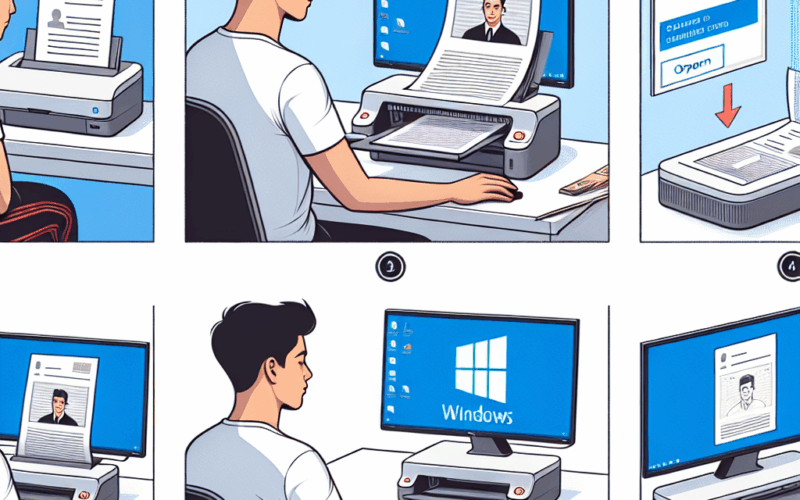-
Table of Contents
Introduction
Pour scanner un document sur Windows, vous pouvez suivre ces étapes simples :
1. Connectez votre scanner à votre ordinateur et assurez-vous qu’il est correctement installé.
2. Placez le document que vous souhaitez numériser sur la vitre du scanner ou dans le chargeur automatique de documents.
3. Ouvrez l’application de numérisation sur votre ordinateur (comme Windows Fax and Scan ou l’application de numérisation de votre imprimante).
4. Sélectionnez les paramètres de numérisation appropriés, tels que la résolution, le format de fichier et le type de document.
5. Cliquez sur le bouton de numérisation pour commencer le processus de numérisation.
6. Une fois la numérisation terminée, enregistrez le document sur votre ordinateur dans le format souhaité.
Ces étapes simples vous permettront de numériser facilement des documents sur Windows.
Les étapes pour scanner un document sur Windows
La numérisation de documents est une tâche courante pour de nombreux utilisateurs de Windows. Que ce soit pour archiver des documents importants, envoyer des copies électroniques par e-mail ou simplement pour faciliter le partage de documents, savoir comment scanner un document sur Windows est une compétence précieuse à avoir. Dans cet article, nous allons vous guider à travers les étapes simples pour numériser un document sur Windows.
La première étape pour numériser un document sur Windows est de s’assurer que votre scanner est correctement connecté à votre ordinateur. Branchez le scanner à une prise électrique et reliez-le à votre ordinateur à l’aide d’un câble USB. Assurez-vous également que les pilotes du scanner sont correctement installés sur votre ordinateur. Vous pouvez généralement trouver les pilotes sur le site Web du fabricant du scanner.
Une fois que votre scanner est correctement connecté et que les pilotes sont installés, vous pouvez commencer le processus de numérisation. Ouvrez le logiciel de numérisation sur votre ordinateur. Ce logiciel peut être inclus avec le scanner ou vous pouvez utiliser le logiciel de numérisation intégré à Windows. Pour accéder au logiciel de numérisation intégré à Windows, cliquez sur le bouton Démarrer, puis sur Tous les programmes, puis sur Accessoires, puis sur Outils système, et enfin sur Scanner et appareils photo.
Une fois que le logiciel de numérisation est ouvert, placez le document que vous souhaitez numériser sur la vitre du scanner. Assurez-vous que le document est correctement aligné et que la vitre du scanner est propre pour éviter les taches sur la numérisation. Fermez le couvercle du scanner et cliquez sur le bouton de numérisation dans le logiciel.
Après avoir cliqué sur le bouton de numérisation, vous serez invité à sélectionner les paramètres de numérisation. Vous pouvez choisir le type de document que vous numérisez (texte, photo, etc.), la résolution de numérisation et le format de fichier de sortie. Une fois que vous avez sélectionné vos paramètres, cliquez sur le bouton de numérisation pour commencer le processus de numérisation.
Une fois que la numérisation est terminée, vous pouvez prévisualiser le document numérisé pour vous assurer qu’il est correct. Si tout est en ordre, vous pouvez enregistrer le document numérisé sur votre ordinateur. Choisissez un emplacement de sauvegarde et un nom de fichier pour le document numérisé, puis cliquez sur le bouton Enregistrer.
Et voilà, vous avez réussi à numériser un document sur Windows ! Vous pouvez maintenant utiliser le document numérisé comme bon vous semble, que ce soit pour l’envoyer par e-mail, l’imprimer ou l’archiver sur votre ordinateur. Numériser des documents sur Windows est une tâche simple et utile qui peut vous faire gagner du temps et de l’effort. En suivant ces étapes simples, vous serez en mesure de numériser des documents en un rien de temps.
Les différents logiciels de numérisation disponibles sur Windows
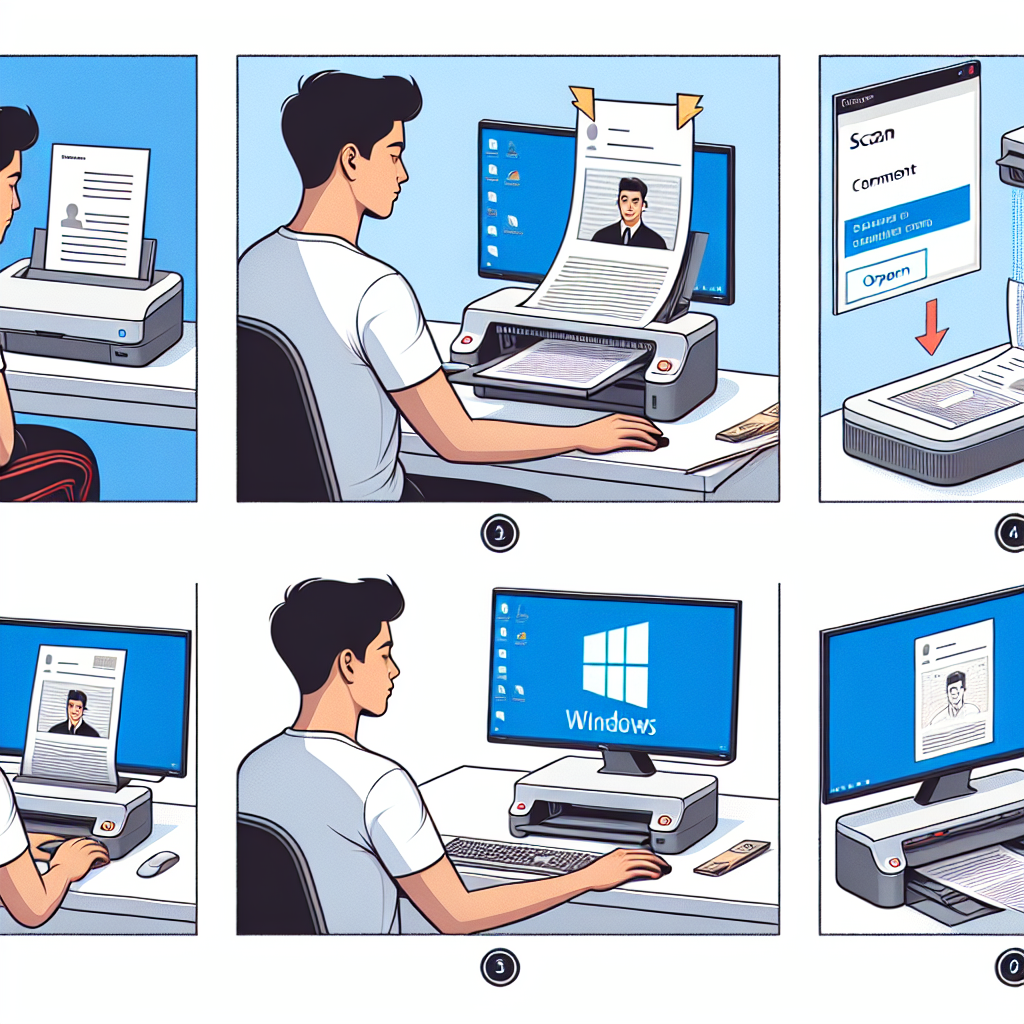
La numérisation de documents est une tâche courante pour de nombreux utilisateurs de Windows. Que ce soit pour archiver des documents importants, envoyer des copies électroniques par e-mail ou simplement pour faciliter le partage de documents, il est essentiel de savoir comment scanner un document sur Windows. Heureusement, il existe plusieurs logiciels de numérisation disponibles sur Windows qui rendent cette tâche simple et efficace.
L’un des logiciels de numérisation les plus populaires sur Windows est Windows Fax and Scan. Ce logiciel est inclus dans les versions ultérieures de Windows et offre une interface conviviale pour numériser des documents. Pour utiliser Windows Fax and Scan, il vous suffit de connecter votre scanner à votre ordinateur, d’ouvrir le logiciel et de suivre les instructions à l’écran pour numériser votre document. Une fois le document numérisé, vous pouvez l’enregistrer sur votre ordinateur, l’envoyer par e-mail ou l’imprimer selon vos besoins.
Un autre logiciel de numérisation populaire sur Windows est PaperScan. PaperScan est un logiciel de numérisation avancé qui offre une gamme de fonctionnalités supplémentaires pour améliorer la qualité de vos numérisations. Avec PaperScan, vous pouvez ajuster la résolution, la luminosité et le contraste de vos numérisations, ainsi que les recadrer et les faire pivoter selon vos besoins. PaperScan est idéal pour les utilisateurs qui ont besoin de fonctionnalités avancées pour leurs numérisations.
Si vous recherchez un logiciel de numérisation simple et facile à utiliser, vous pouvez également opter pour NAPS2 (Not Another PDF Scanner 2). NAPS2 est un logiciel de numérisation gratuit qui offre une interface intuitive et des fonctionnalités de base pour numériser des documents. Avec NAPS2, vous pouvez numériser des documents en quelques clics, les enregistrer au format PDF ou image, et les partager facilement avec d’autres utilisateurs. NAPS2 est idéal pour les utilisateurs qui recherchent une solution de numérisation simple et efficace.
Enfin, si vous avez un scanner multifonction, il est probable qu’il soit livré avec son propre logiciel de numérisation. Ces logiciels sont généralement conçus pour fonctionner spécifiquement avec le scanner en question et offrent souvent des fonctionnalités avancées pour améliorer la qualité des numérisations. Assurez-vous de consulter la documentation de votre scanner pour savoir quel logiciel de numérisation est recommandé pour votre appareil.
En conclusion, il existe plusieurs logiciels de numérisation disponibles sur Windows qui rendent la tâche de numériser des documents simple et efficace. Que vous optiez pour Windows Fax and Scan, PaperScan, NAPS2 ou le logiciel fourni avec votre scanner, il est important de choisir un logiciel qui répond à vos besoins en matière de numérisation. Avec ces outils à votre disposition, vous pourrez numériser des documents en toute simplicité et les partager facilement avec d’autres utilisateurs.
Les paramètres à prendre en compte pour obtenir une numérisation de qualité
La numérisation de documents est une tâche courante pour de nombreux utilisateurs de Windows. Que ce soit pour archiver des documents importants, partager des informations avec d’autres personnes ou simplement pour faciliter le stockage et la gestion des fichiers, il est essentiel de savoir comment scanner un document de manière efficace et de qualité. Dans cet article, nous allons passer en revue les paramètres à prendre en compte pour obtenir une numérisation de qualité sur Windows.
Tout d’abord, il est important de choisir le bon scanner pour vos besoins. Il existe une variété de scanners sur le marché, allant des scanners portables aux scanners de bureau plus sophistiqués. Assurez-vous de choisir un scanner qui correspond à la taille et à la fréquence de vos besoins en numérisation. Un scanner de bureau peut être plus adapté pour les utilisateurs qui numérisent fréquemment des documents de plusieurs pages, tandis qu’un scanner portable peut être plus pratique pour les utilisateurs qui ont besoin de numériser des documents occasionnellement.
Une fois que vous avez choisi le bon scanner, il est temps de configurer les paramètres de numérisation. Assurez-vous de régler la résolution de numérisation en fonction de vos besoins. Une résolution plus élevée produira des images plus nettes et détaillées, mais occupera également plus d’espace de stockage. Pour des documents simples, une résolution de 300 dpi est généralement suffisante, tandis que pour des images ou des documents plus détaillés, une résolution de 600 dpi ou plus peut être nécessaire.
Ensuite, choisissez le format de fichier approprié pour votre numérisation. Les formats les plus courants pour les documents sont le PDF et le JPEG. Le format PDF est idéal pour les documents textuels, car il préserve la mise en page et la qualité du texte. Le format JPEG est plus adapté pour les images et les graphiques, car il offre une meilleure qualité d’image. Assurez-vous de choisir le bon format en fonction du type de document que vous numérisez.
Une fois que vous avez configuré les paramètres de numérisation, il est temps de numériser votre document. Placez le document face vers le bas sur la vitre du scanner et lancez le logiciel de numérisation sur votre ordinateur. Suivez les instructions à l’écran pour sélectionner les paramètres de numérisation que vous avez configurés précédemment, puis lancez la numérisation. Une fois la numérisation terminée, enregistrez le fichier sur votre ordinateur dans un emplacement facilement accessible.
Après avoir numérisé votre document, il est important de vérifier la qualité de la numérisation. Assurez-vous que le texte est clair et lisible, que les images sont nettes et que la mise en page est préservée. Si la qualité de la numérisation n’est pas satisfaisante, vous pouvez ajuster les paramètres de numérisation et recommencer le processus.
En conclusion, la numérisation de documents sur Windows peut être un processus simple et efficace si vous prenez en compte les paramètres appropriés. En choisissant le bon scanner, en configurant les paramètres de numérisation correctement et en vérifiant la qualité de la numérisation, vous pouvez obtenir des résultats de qualité professionnelle. Suivez ces conseils pour obtenir des numérisations de qualité et faciliter la gestion de vos documents sur Windows.
Questions et réponses
1. Comment scanner un document sur Windows ?
– Ouvrez l’application « Scanner » sur Windows, placez le document sur le scanner, sélectionnez les paramètres de numérisation et cliquez sur « Numériser ».
2. Quels types de documents peuvent être scannés sur Windows ?
– Vous pouvez scanner des documents texte, des photos, des dessins et d’autres types de documents sur Windows.
3. Comment enregistrer un document scanné sur Windows ?
– Une fois le document scanné, vous pouvez l’enregistrer en sélectionnant l’emplacement de sauvegarde et en choisissant le format de fichier souhaité.
Conclusion
Pour scanner un document sur Windows, vous devez d’abord connecter votre scanner à votre ordinateur. Ensuite, ouvrez l’application de numérisation sur votre ordinateur et suivez les instructions pour numériser le document. Une fois le document numérisé, vous pouvez l’enregistrer sur votre ordinateur dans le format de fichier de votre choix.
En conclusion, scanner un document sur Windows est un processus simple et rapide qui peut être réalisé en quelques étapes. Assurez-vous d’avoir le bon matériel et les logiciels nécessaires pour effectuer la numérisation avec succès.